Menyebarkan Artefak permintaan pull dengan alur rilis klasik
Layanan Azure DevOps | Azure DevOps Server 2022 - Azure DevOps Server 2019
Permintaan pull menyediakan cara efektif untuk meninjau perubahan kode sebelum digabungkan ke basis kode. Namun, perubahan ini dapat memperkenalkan masalah yang dapat sulit ditemukan tanpa membangun dan menyebarkan aplikasi Anda ke lingkungan tertentu. Pemicu permintaan pull memungkinkan Anda menyiapkan serangkaian kriteria yang harus dipenuhi sebelum menyebarkan kode Anda. Dalam artikel ini, Anda akan mempelajari cara menyiapkan pemicu permintaan pull dengan Azure Repos dan GitHub untuk menyebarkan artefak build Anda.
Prasyarat
- Kode sumber yang dihosting di Azure Repos atau GitHub. Gunakan aplikasi sampel pipelines-dotnet-core dan buat repositori Anda jika Anda belum memilikinya.
- Alur build yang berfungsi untuk repositori Anda.
- Alur rilis Klasik. Siapkan alur rilis Klasik jika Anda belum memilikinya.
Penyebaran permintaan pull
Dengan pemicu permintaan pull, kapan saja Anda mengajukan permintaan pull baru untuk cabang yang ditunjuk, rilis dipicu secara otomatis untuk memulai penyebaran ke lingkungan yang ditunjuk. Status penyebaran kemudian akan ditampilkan di halaman permintaan pull. Pemicu permintaan pull dapat membantu Anda mempertahankan kualitas kode yang lebih baik, merilis dengan keyakinan yang lebih tinggi, dan menemukan masalah apa pun di awal siklus pengembangan.
Menyiapkan penyebaran permintaan pull adalah proses dua langkah, pertama-tama kita harus menyiapkan pemicu permintaan pull lalu menyiapkan kebijakan cabang (Azure Repos) atau pemeriksaan status (GitHub) untuk alur rilis kami.
Membuat pemicu permintaan pull
Pemicu permintaan pull membuat rilis setiap kali Artefak build baru tersedia.
Navigasikan ke proyek Azure DevOps Anda, pilih Rilis Alur lalu pilih alur rilis> Anda.
Pilih ikon Pemicu penyebaran berkelanjutan di bagian Artefak.
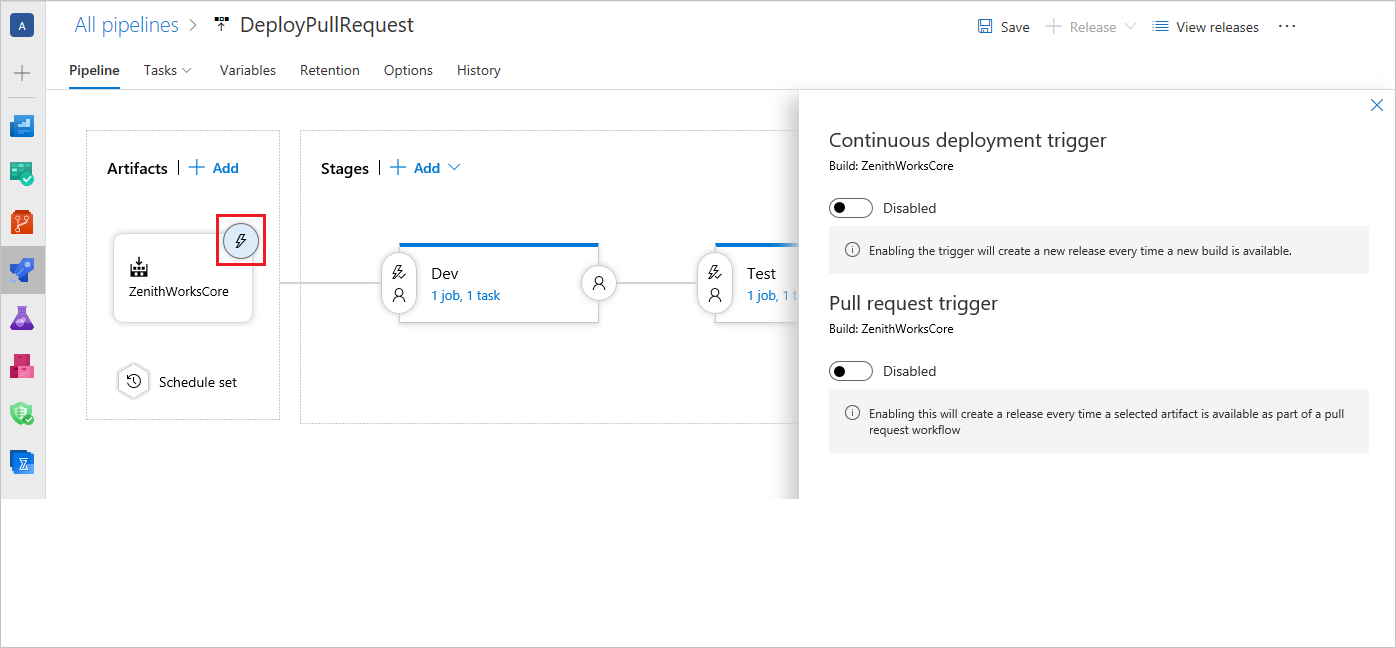
Pilih tombol alih untuk mengaktifkan pemicu permintaan Pull.
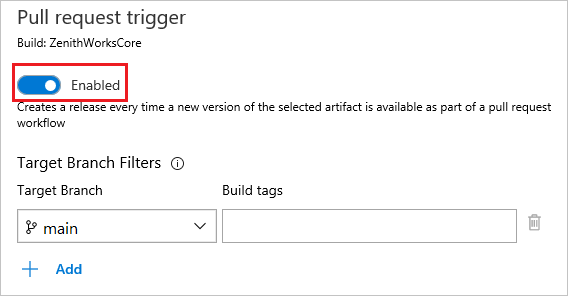
Pilih Cabang Target Anda dari menu dropdown.
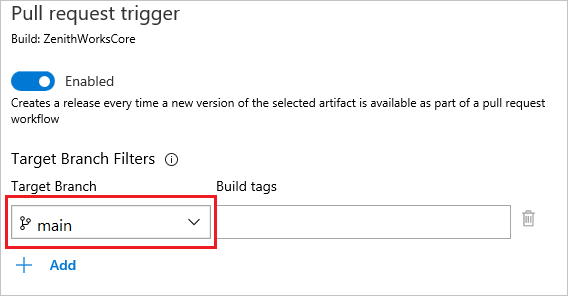
Untuk menyebarkan aplikasi Anda ke tahap tertentu, Anda perlu secara eksplisit memilih tahap tersebut. Bagian Tahapan memperlihatkan tahapan yang diaktifkan untuk penyebaran permintaan pull.
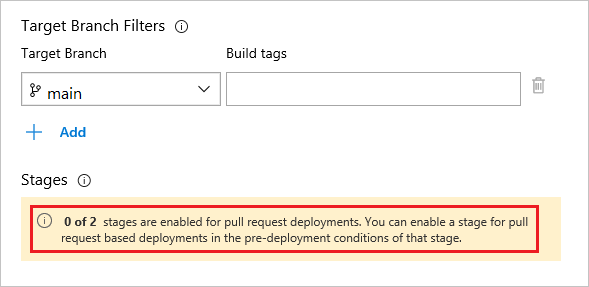
Untuk ikut serta dalam tahap penyebaran permintaan pull, pilih ikon Kondisi pra-penyebaran untuk tahap spesifik Anda, lalu pilih Pemicu Setelah rilis>. Terakhir, pilih tombol tombol alih penyebaran permintaan Pull untuk mengaktifkannya.
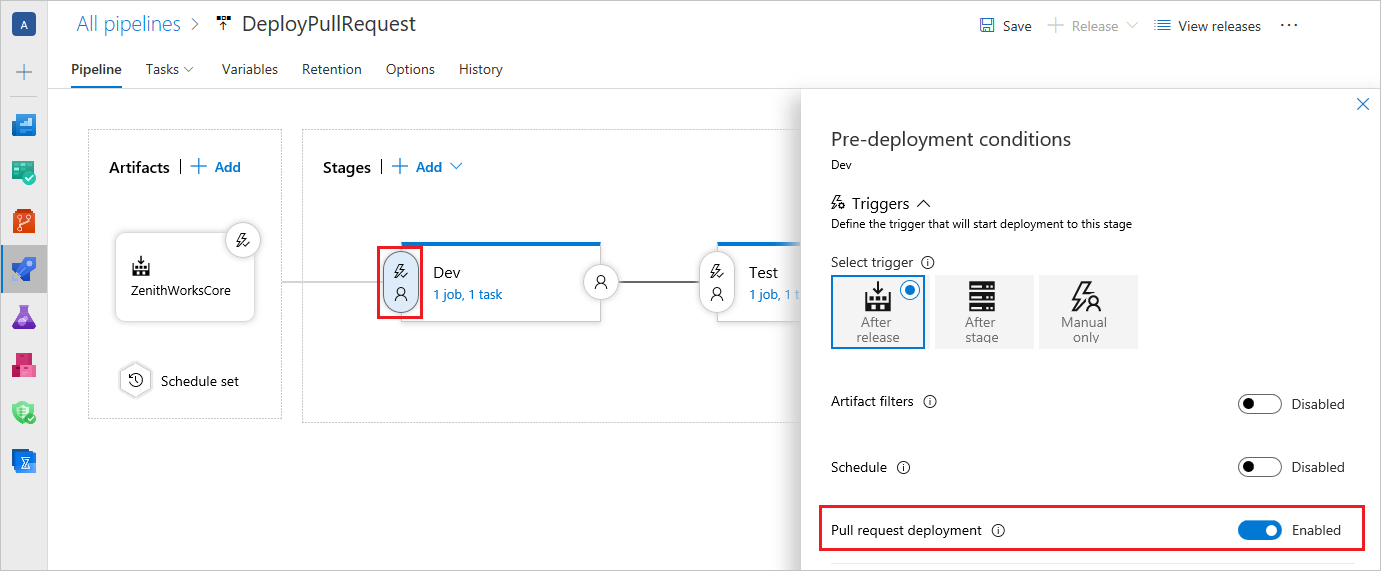
Penting
Mengaktifkan penyebaran permintaan pull otomatis untuk tahap produksi tidak disarankan.
Menyiapkan kebijakan cabang untuk Azure Repos
Anda dapat menggunakan kebijakan cabang untuk menerapkan daftar kriteria yang harus dipenuhi agar permintaan pull digabungkan.
Navigasikan ke proyek Anda, lalu pilih Repos>Cabang untuk mengakses daftar cabang untuk repositori Anda.
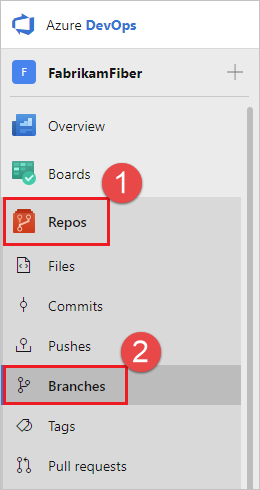
Pilih menu konteks untuk cabang
...yang sesuai, lalu pilih Kebijakan cabang.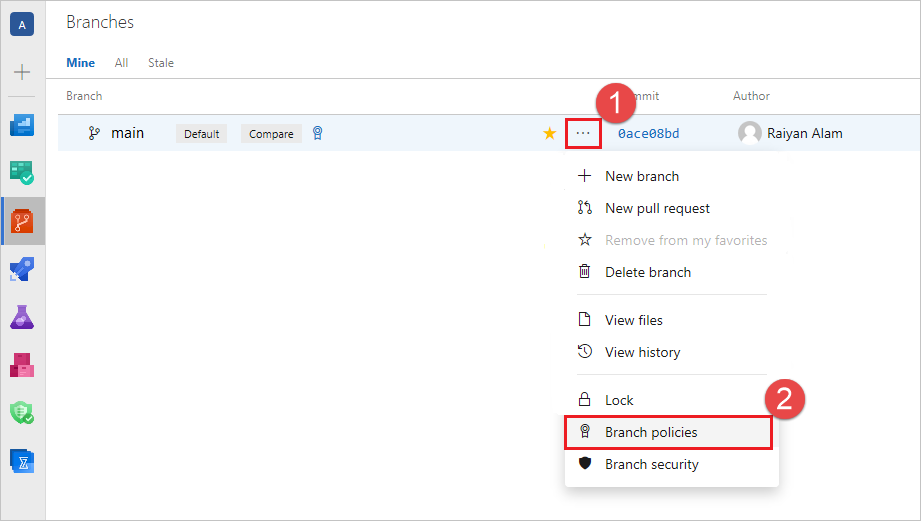
Pilih Tambahkan kebijakan status, lalu pilih Status untuk memeriksa dari menu dropdown. Pilih status yang sesuai dengan definisi rilis Anda lalu pilih Simpan.
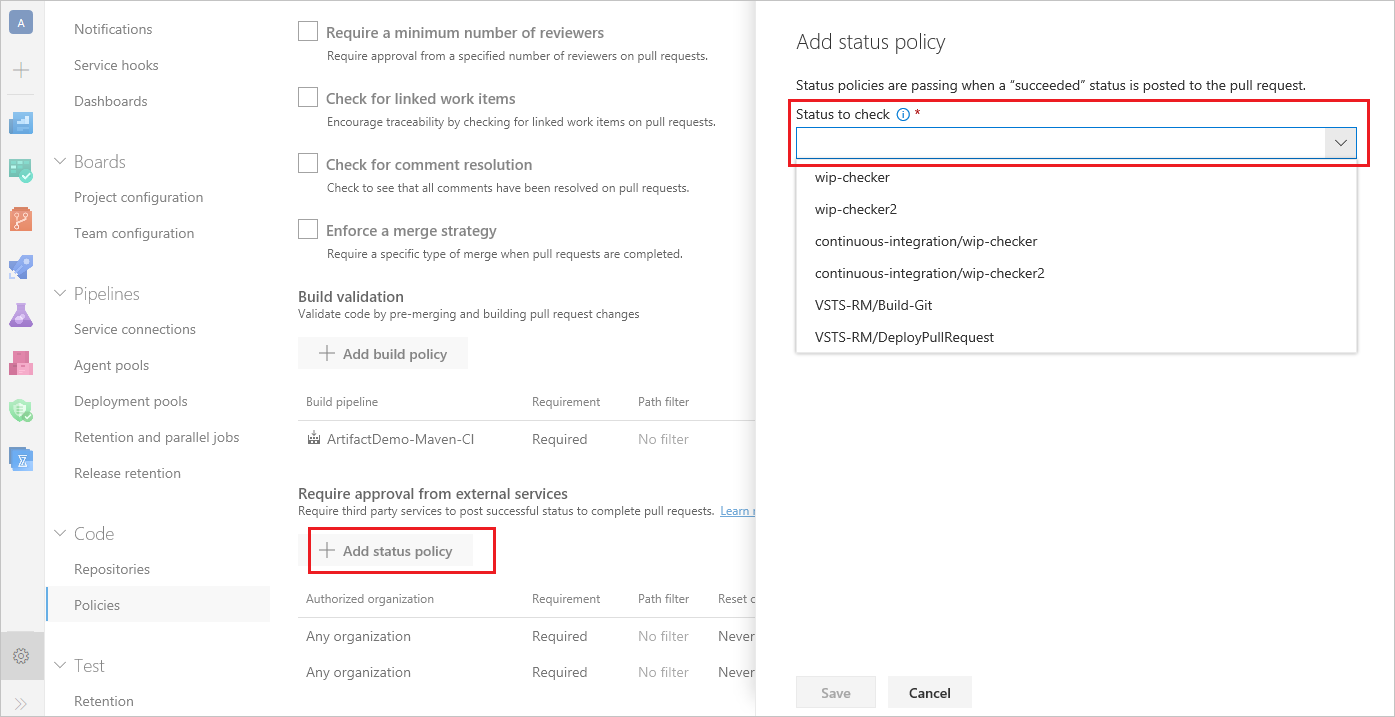
Catatan
Definisi rilis harus berjalan setidaknya sekali dengan pemicu permintaan pull diaktifkan untuk mendapatkan daftar status. Lihat Mengonfigurasi kebijakan cabang untuk layanan eksternal untuk detail selengkapnya.
Dengan kebijakan status baru ditambahkan, pengguna tidak akan dapat menggabungkan perubahan apa pun ke cabang target tanpa status "berhasil" diposting ke permintaan pull.
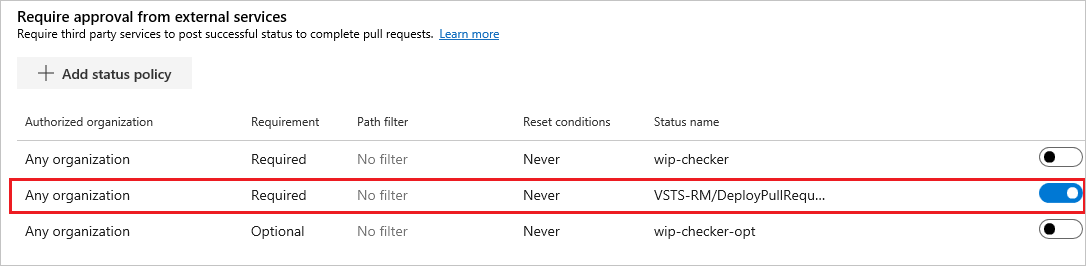
Anda dapat melihat status kebijakan Anda dari halaman Gambaran Umum permintaan pull. Bergantung pada pengaturan kebijakan, Anda dapat melihat status rilis yang diposting di bawah bagian Diperlukan, Opsional, atau Status . Status rilis diperbarui setiap kali alur dipicu.
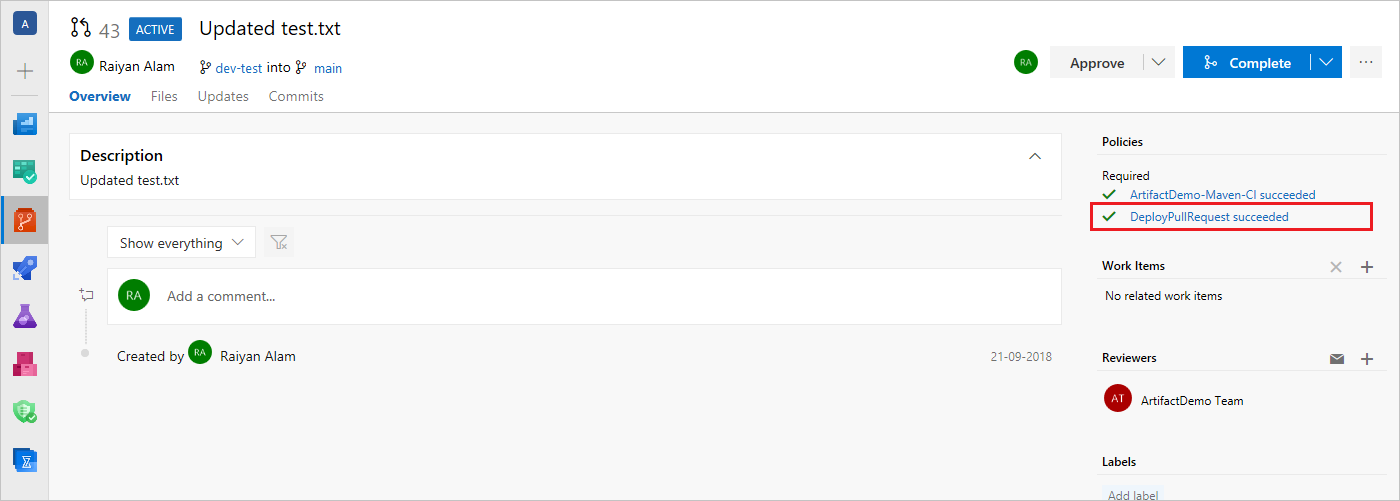
Menyiapkan pemeriksaan status untuk repositori GitHub
Mengaktifkan pemeriksaan status untuk repositori GitHub memungkinkan administrator untuk memilih kriteria mana yang harus dipenuhi sebelum permintaan pull digabungkan ke cabang target.
Catatan
Pemeriksaan status akan diposting pada permintaan pull Anda hanya setelah alur rilis Anda berjalan setidaknya sekali dengan kondisi penyebaran permintaan pull Diaktifkan. Lihat Aturan perlindungan cabang untuk detail selengkapnya.
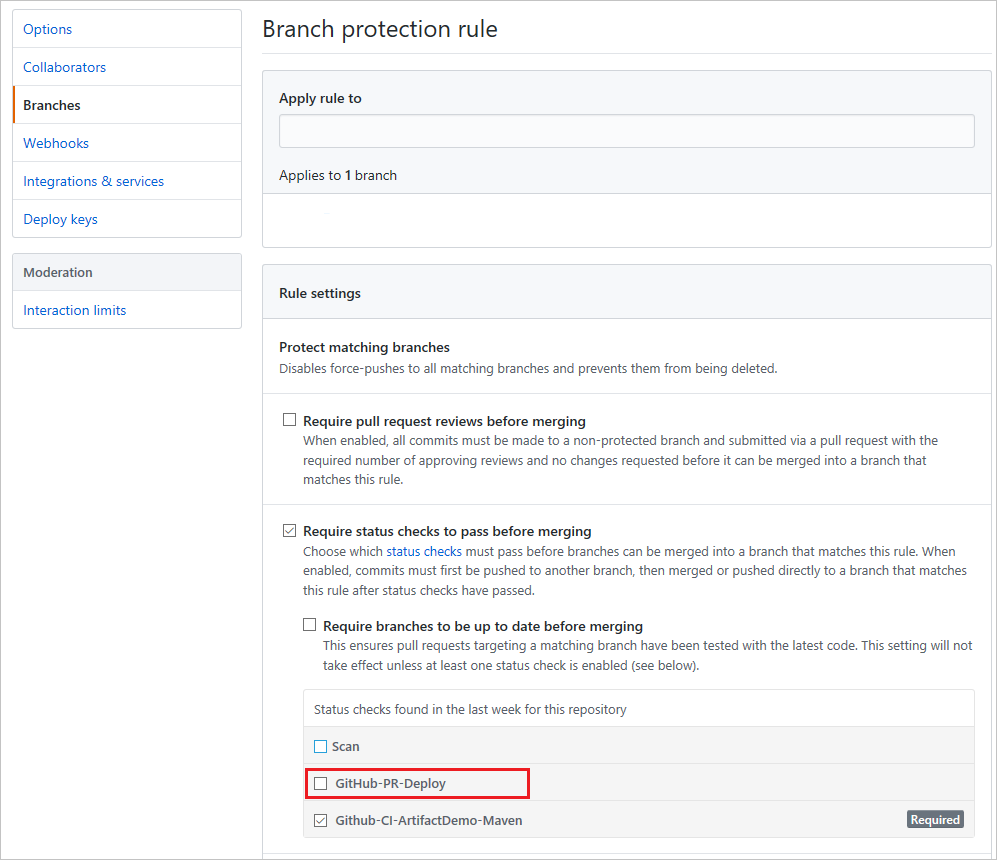
Anda bisa menampilkan pemeriksaan status anda di permintaan pull di bawah tab Percakapan .
